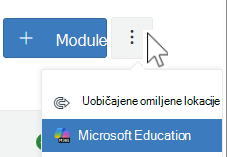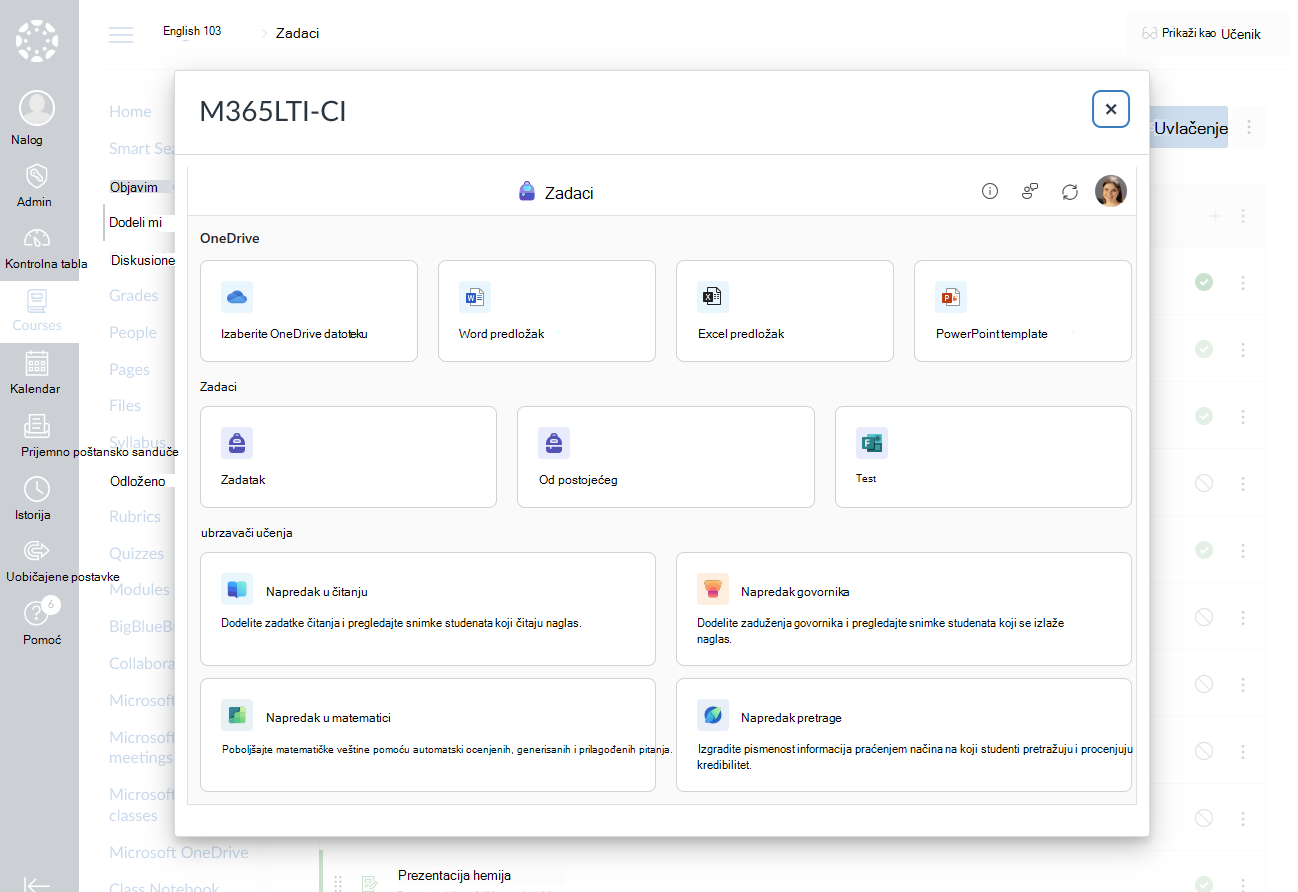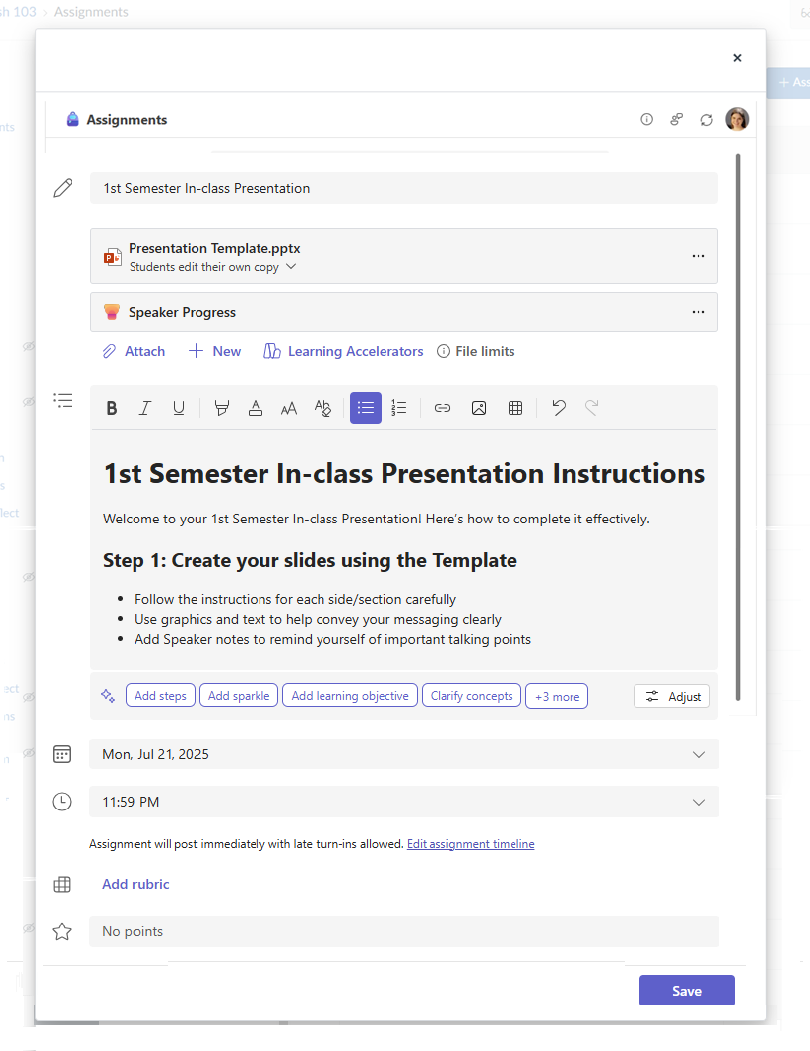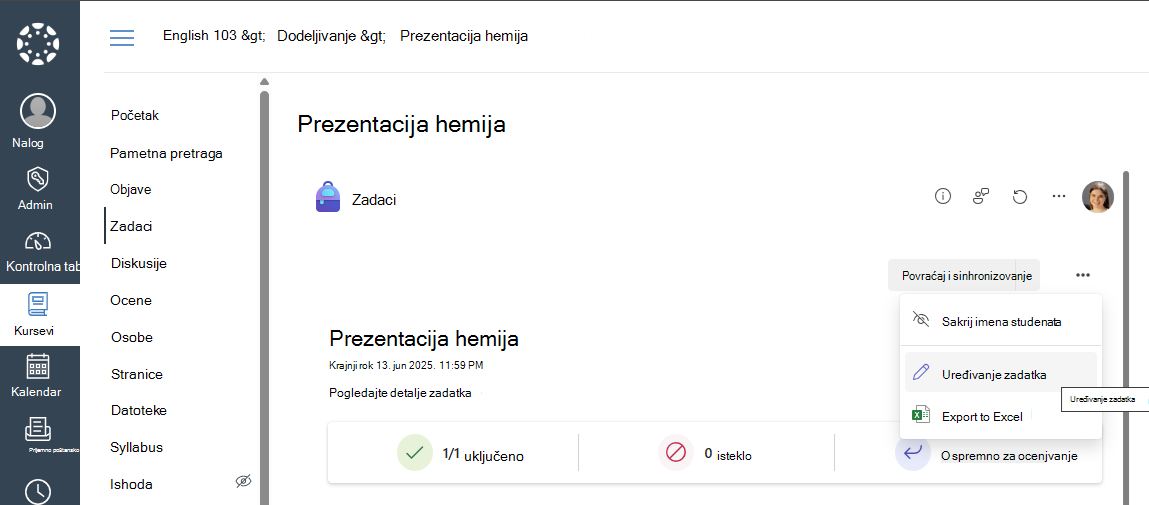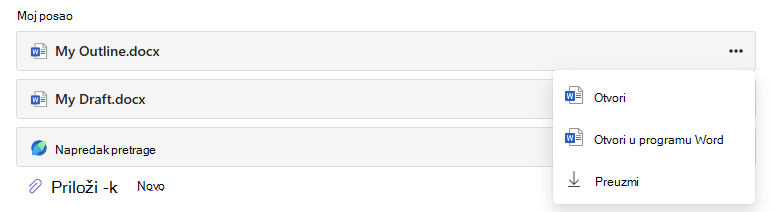Aktivnosti u usluzi Microsoft Education, kao što je 365 dokumenata ili Microsoft zadaci, mogu se dodeliti na listi Dodele platna ili kao stavka modula.
Kako da dodelite microsoft Education aktivnost na platnu
1. Prijavite se na podlogu za crtanje.
2. Idite do stavke Zadaci ili Moduli u primarnom meniju kursa.
3. Pronađite padajuću listu menija Još (...) u gornjem desnom uglu trake sa alatkama pored novog dugmeta Dodela ili Modul. Odaberite Microsoft Education.
4. U dijalogu Microsoft Education za kreiranje odaberite dokument ili tip Microsoft zadatka koji želite da kreirate.
5. U zavisnosti od aktivnosti koju ste izabrali, popunite naslov, opis i polja sa krajnjim rokom za dodeljenu stavku. Dodeljivanje predloška Microsoft 365 dokumenta iz usluge OneDrive
Klikom na dugme Izaberi OneDrive datoteku možete da izaberete postojeću datoteku iz usluge OneDrive i delite je kao predložak koji se može uređivati gde svaki student u razredu dobija svoju kopiju za popunjavanje i prosleđivanje. Unesite naslov, opis i krajnji rok za predložak datoteke koji je moguće proslediti.Dodeljivanje novog, praznog Microsoft 365 dokumenta Odaberite Word, Excel ili PowerPoint da biste delili prazan predložak Office dokumenta koji će studenti popuniti i proslediti. Unesite naslov, opis i krajnji rok za predložak datoteke koji je moguće proslediti.
Dodeljivanje Microsoft zadatka ili akceleratora učenja
Popunite Naslov, Krajnji rok i vreme zadatka i maksimalne moguće tačke.
Dodavanje uputstava za dodelu
Microsoft assignments now includeS AI instruction and rubric generation Learn more about using AI to create assignment instructions
Koristite menije "Prilaganje", "Novo" i "Akcelerator učenja" da biste priložili M365 dokumente koje studenti treba da referencišu ili popune i proslede i priložite ubrzavači učenja za podršku čitanja, matematičkih izraza, pisanja/citata i prezentacija.
Možete i da priložite postojeće datoteke, veze ili integracije zadataka i da kreirate i imenovanje nove datoteke direktno odavde kako bi studenti mogli da je uključe
Napomena: Možete da dodate do pet datoteka koje studenti mogu da uređuju. Ukupan broj resursa koje možete da dodate zadatku je 10, bilo da se može uređivati ili ne može uređivati. Referentne datoteke samo za čitanje mogu da budu veličine do 500 MB. Datoteke koje studenti mogu da uređuju mogu da budu veličine do 50 MB.
-
Izaberite stavku Priloži da biste priložili resurse zadatku. Odaberite datoteku iz usluge OneDrive, otpremite datoteku sa uređaja ili odaberite neku od drugih opcija koje je postavio administrator, kao što je MakeCode.
-
Izaberite stavku +Novo da biste kreirali prazan Word (.docx), Excel (.xlsx), PowerPoint (.pptx) ili Whiteboard ili novi video snimak koji ćete deliti studentima.Da biste studentima omogućili da uređuju zasebnu kopiju neke priložene datoteke, izaberite stavku Još opcija> Studenti uređuju sopstvenu kopiju. Na taj način, studenti mogu da uređuju svoju kopiju datoteke i da je uključe za ocenu. Samo Word (.docx), Excel (.xlsx), PowerPoint (.pptx), WhiteBoard, ClassNotebook Page i MakeCode datoteke ili dodele toka čitanja omogućavaju studentima da uređuju svoje kopije.
-
Izaberite ubrzavači učenja da biste dodali tok čitanja, Napredak govornika, Napredak u matematici ili Napredak pretrage ubrzavači učenja u zadatak.
-
Studenti podrazumevano ne mogu da uređuju i prosleđuju priložene dokumente, što znači da je dokument samo za čitanje. Ovo je sjajna opcija za referentni materijal.
Tačke i rubrike za ocenjivanje Izaberite iznos poena koji ovaj zadatak vredi, ako ih ima. Možete da koristite tačke na bilo kojoj skali zasnovanoj na brojevima, uključujući cele brojeve od 100 i da postavite sopstvenog imenioca.Izaberite stavku Dodaj rubric da biste kreirali rubriku.
Završite kreiranje zadatka tako što ćete kliknuti na dugme Sačuvaj. Kada se zadatak kreira, pojaviće se na listi Dodele ili na listi stavki modula na platnu.
Objavljivanje zadatka na platnu
Nakon uspešnog povezivanja zadatka, možete da odaberete da je objavite na platnu.
Predavač sada može da vidi rezime o završecima i vraćanju statusa za svoj razred na platnu.
Predavači takođe mogu da odaberu da otvaraju u usluzi Teams prikaz ocenjivanja zadatka za ocenjivanje, daju povratne informacije, vraćaju zadatke učenicima.Više zadataka može da se oceni odjednom ili zadaci mogu da se ocenjuju jedan po jedan. Da biste saznali kako da ocenite zadatke, navediteocenjivanje i vraćanje zadataka
Sve ocene ili povratne informacije unete za zadatak automatski se ažuriraju u kursu podloge za crtanje Možete da zamenite ocene u podlogi za crtanje, što je konačni izvor zapisa za ocene i feedba
Kako da uredite postojeći zadatak
1. Izaberite postojeću dodelu sa liste "Dodele" ili sa liste stavki modula
2. Odaberite stavku "Još" (...) i izaberite stavku Uredi dodelu.
Kako da kopirate sadržaj iz jednog kursa u drugi
-
Predavači mogu da kopiraju zadatak iz drugog kursa tima ili platna pomoću radnje Iz postojećeg dostupnog prilikom dodavanja nove aktivnosti Microsoft Education u vaš kurs. Izaberite postojeći tim ili kurs koji sadrži zadatak koji želite da kopirate i kliknite na dugme
-
Predavači mogu da kopiraju zadatak u drugi kurs ili modul na platnu ili da ga izvezu za drugog predavača da bi uvezli zadatak pomoću opcija Premesti u, Pošalji u ili Kopiraj u u meniju Podloga za crtanje. Kada pristupite zadatku na novom mestu, on će se kopirati i od vas će se možda tražiti da potvrdite krajnji rok zadatka, poene, kategoriju i da objavite zadatak u novom kursu.
Nova kopija je sada spremna da je pokrenete vi studenti.
Saznajte više
Kako da dovršite Microsoft zadatak
1. Odaberite zadatak sa liste predstojećih dodela ili stavki modula. Moći ćete da vidite status zadatka, uključujući mogući krajnji rok i poene.
2. Kliknite na stavke u odeljcima Referentni materijaliili Moj posao da biste ih pregledali ili dovršili. Meni Još (...) za svaku stavku omogućiće vam da se otvorite na novoj kartici ili preuzmete po potrebi za tip stavke.
3. Ako je predavač naveo dokument koji treba da predate ili ako imate druge datoteke koje treba da priložite ovom zadatku, izaberite stavku + Dodaj posao i otpremite datoteku. Zadatku možete da priložite do 10 resursa. 500mb je maksimalna veličina datoteke za resurs.
Savet: Radite na Office datotekama povezanim sa ovim zadatkom direktno odavde – nema potrebe da napuštate aplikaciju. Starije datoteke sa .doc, .xls i oznakama tipa datoteke .ppt mogu da se uređuju samo u verzijama tih aplikacija za računare. Možete da kopirate sadržaj u novu datoteku kreiranu u usluzi Teams da biste ih ponovo uredili.
5. Kada dovršite sve stavke u odeljku Moj posao i priložite sve dodatne zahteve instruktora, izaberite Stavku Prijavi da biste prosledili zadatak pre isteka roka. Ovo dugme će se promeniti u zavisnosti od statusa:
-
Ponovo se prijavite ako uređujete zadatak koji ste već prijavili i morate ponovo da prosledite posao.
-
Predate kasnije ako predate zadatak posle krajnjeg roka, ali je vaš predatelj dozvolio kasne predavanja ili zatražio reviziju.
-
Nije predat ako je rok za dodelu zadataka istekao i vaš predalac više ne prihvata predavanja. Ne možete da predate posao.
-
Opozovite prijavljivanje ako odlučite da želite da uredite zadatak pre krajnjeg roka. Moraćete ponovo da je prijavite kada izvršite uređivanja.
Kada prosledite zadatke, pratite svoj napredak na kartici Ocene podloge za crtanje da biste pregledali osvojene poene i povratne informacije predavača.